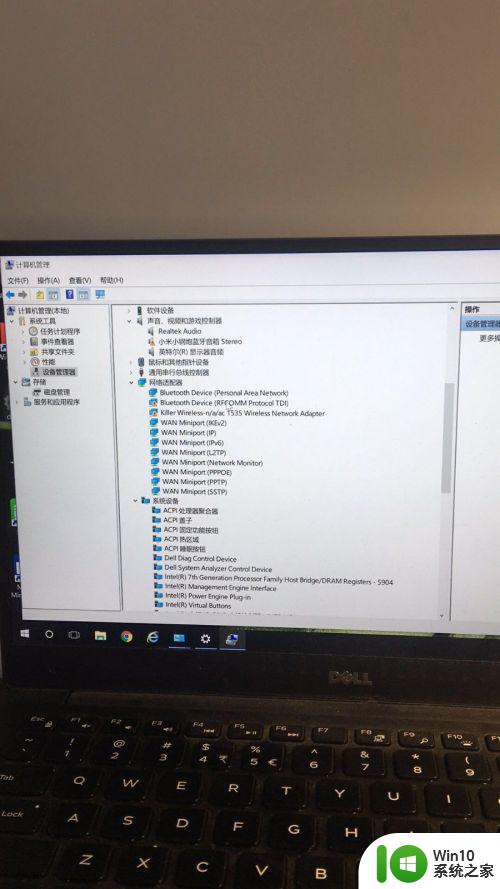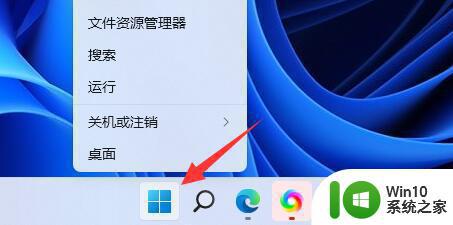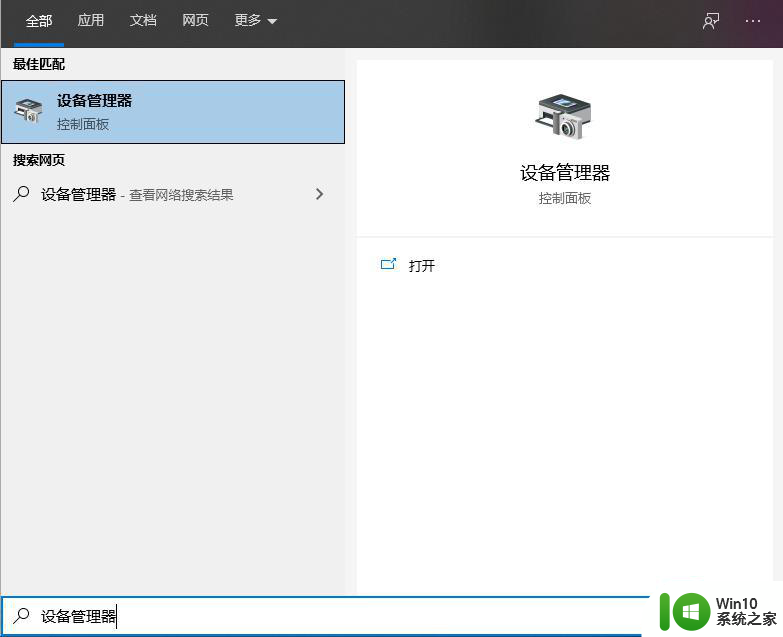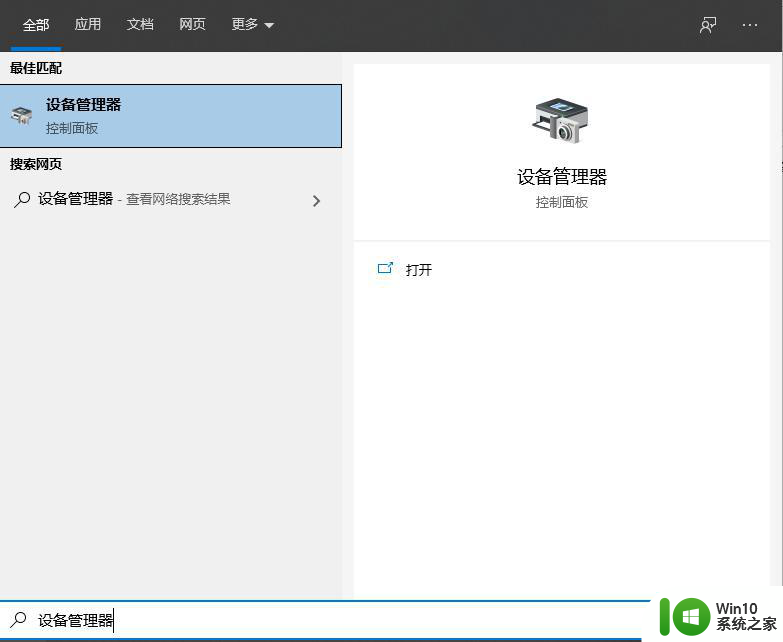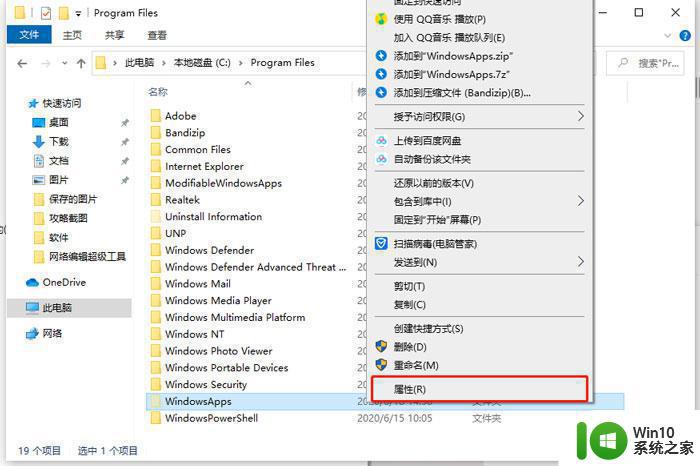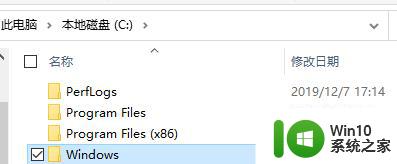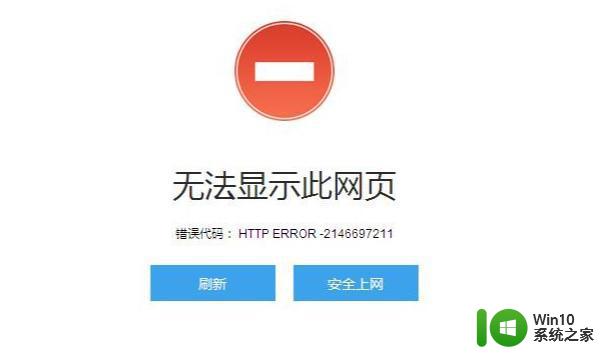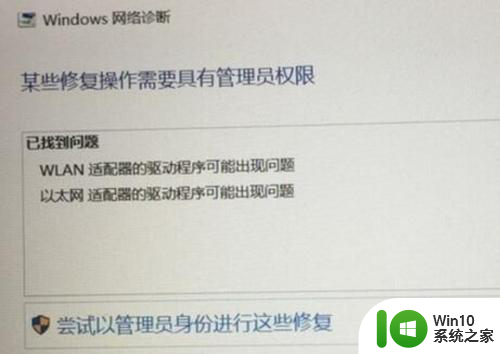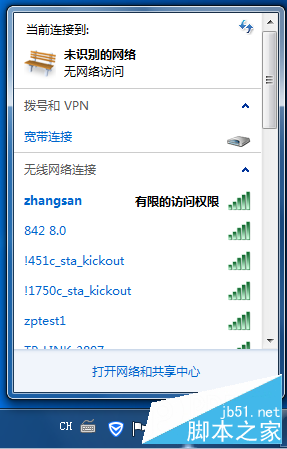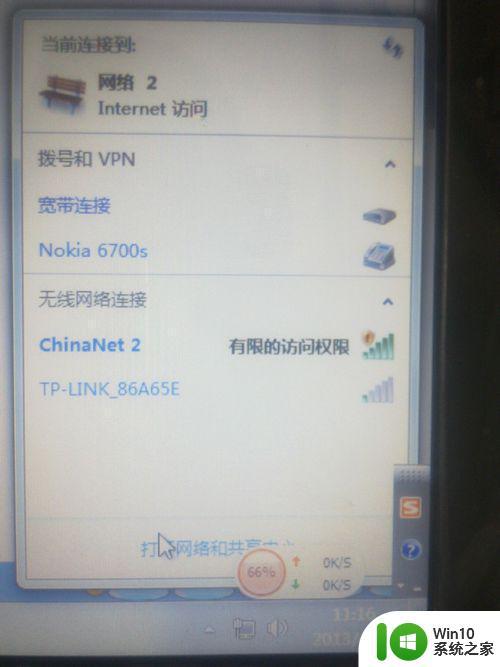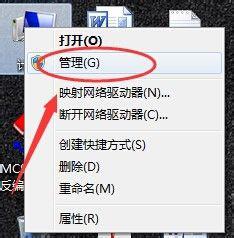电脑显示无线适配器或访问点有问题解决教程 无线适配器或访问点有问题怎么处理
更新时间:2023-03-21 17:10:11作者:jiang
近日小编在逛论坛的时候,发现有人在发帖咨询这样一个问题,就是电脑使用过程中,出现了无线适配器或访问有点问题,然后无法正常上网,不知道遇到这样的问题该怎么办,下文给大家带来无线适配器或访问点有问题怎么处理。
具体步骤如下:
1、右键网络,选择“打开网络和共享中心”。

2、在此页面中选择“更改适配器设置”。
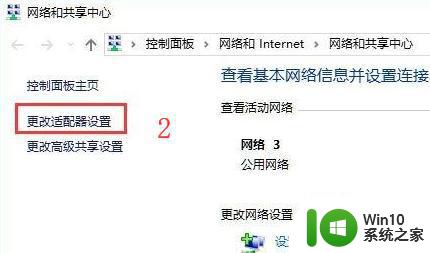
3、在新出现的页面中,点WLAN,选择“诊断”,进入到下一步。
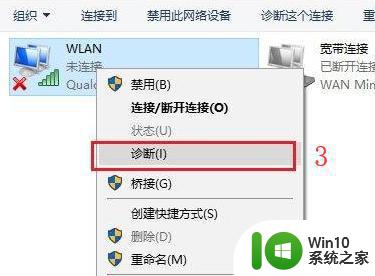
4、电脑随后会自动进行问题的检查等,随后用户们根据所检查出的问题进行处理,即可解决问题。
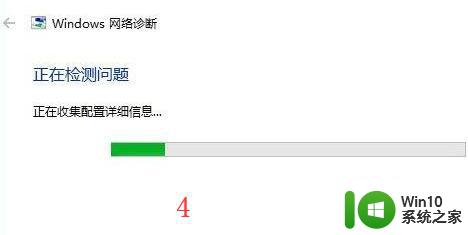
上述给大家讲解的就是无线适配器或访问点有问题的详细解决方法,有碰到一样情况的话,学习上述方法来解决吧。